近期,win7之家小编的朋友听说很多人都在使用电脑公司win7 64位系统,自己也想把电脑公司win7 64位纯净版下载到自己的电脑里,却不知道电脑公司win7 64位纯净版下载安装的方法。那么有遇到上述这种情况的朋友,不妨一起来看看电脑公司win7 64位纯净版下载安装步骤吧!
1、在桌面上双击“DTLite”图标。如图1所示:
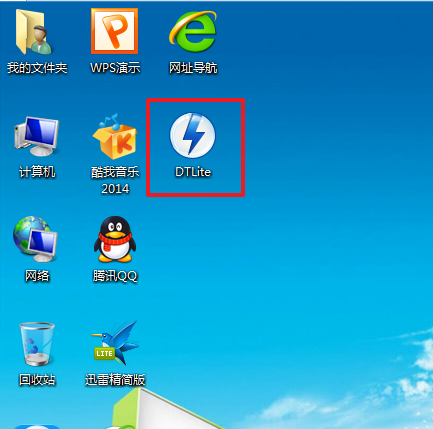
电脑公司win7 64位纯净版下载安装步骤图1
2、在虚拟光驱界面中,选择添加,如图2所示
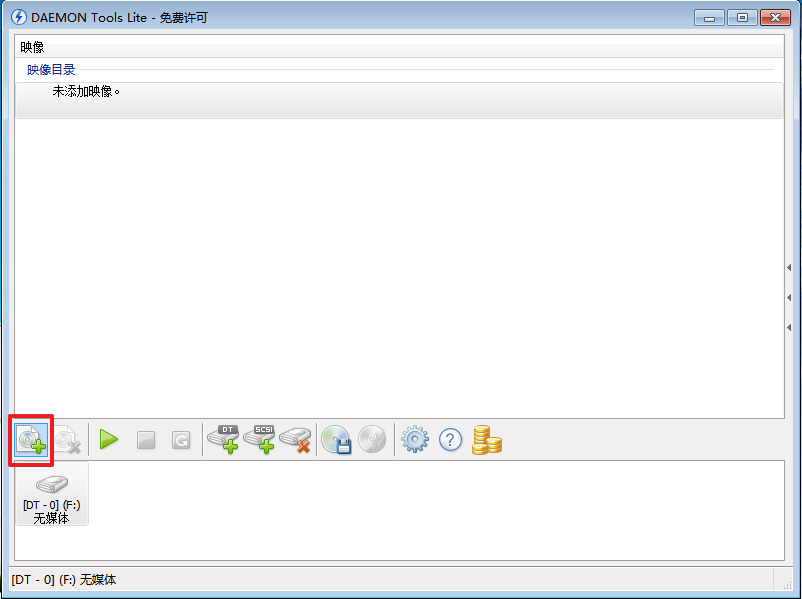
电脑公司win7 64位纯净版下载安装步骤图2
3、在虚拟光驱“打开”界面中,选择系统的镜像文件(就是你要装的系统),之后点击“打开”按钮,如图3所示:
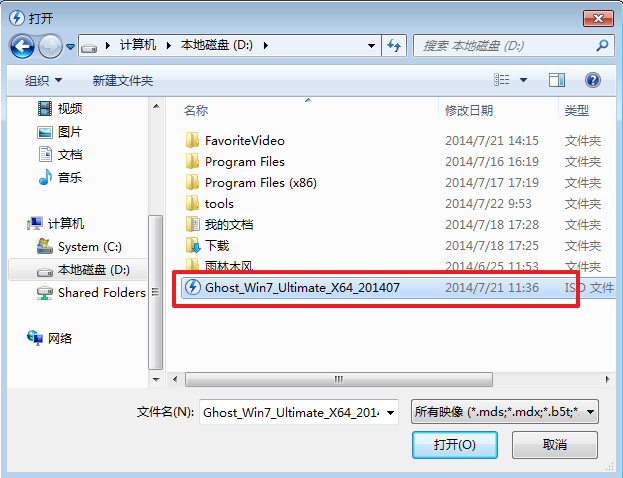
电脑公司win7 64位纯净版下载安装步骤图3
4、在映像目录中,先点击映像文件,再点击“DT添加”,如图4所示
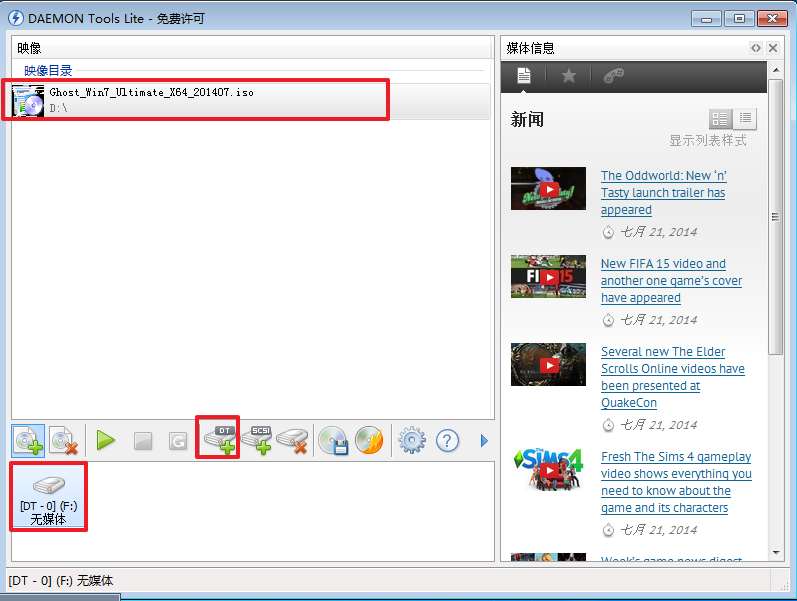
电脑公司win7 64位纯净版下载安装步骤图4
5、在映像目录中选择“映像文件”,再点击“载入”图标,如图5所示
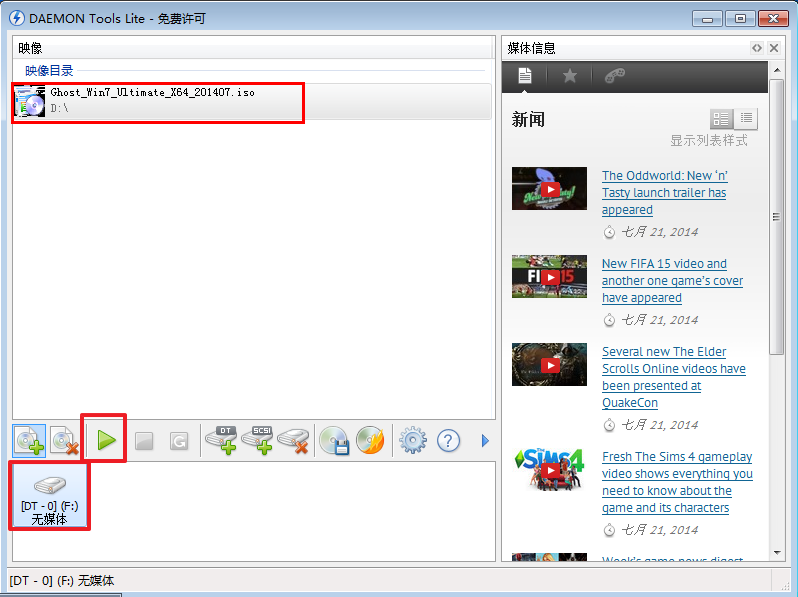
电脑公司win7 64位纯净版下载安装步骤图5
6、之后你就发现,在虚拟光驱界面中,在“最近使用的映像”下面出现光驱,刚刚的“[DT-1](F:)无媒体”,变成了光驱,如图6所示,之后点击“setup.exe”。
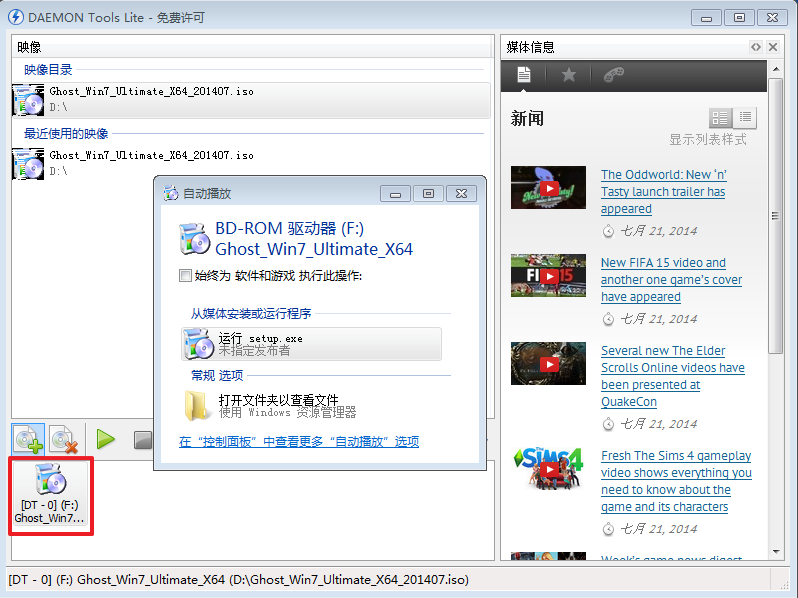
电脑公司win7 64位纯净版下载安装步骤图6
7、单击后,就会弹出“电脑公司_Ghost_WIN7_64位_2014旗舰装机版”界面,我们就选择“安装WIN7X64系统第一硬盘分区”。如图7所示:
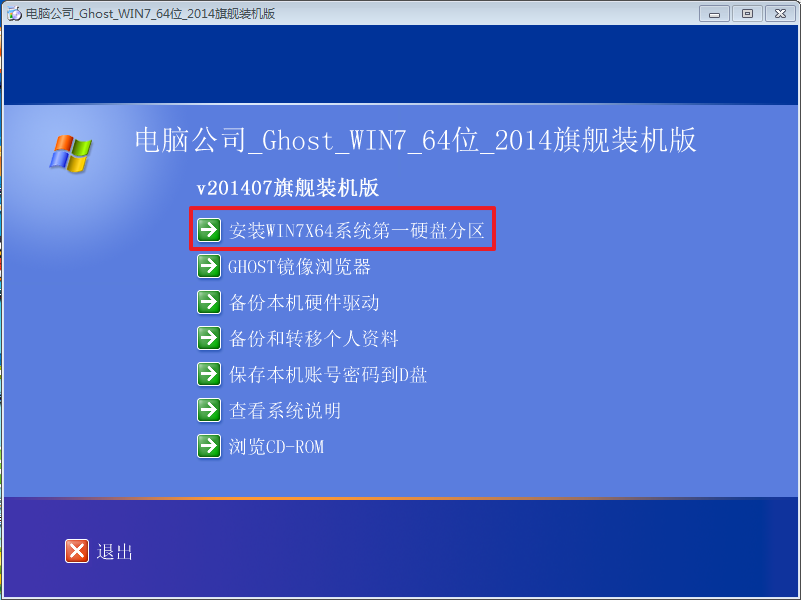
电脑公司win7 64位纯净版下载安装步骤图7
8、在“OneKey Ghost V13.5.23.208”界面中,点击“安装”,会弹出“OneKey Ghost安装”界面,选择默认选项,会弹出“OneKey Ghost”界面,点击“确认”。之后选择映像路径,选择C盘,最后按“确定”。如图8所示

电脑公司win7 64位纯净版下载安装步骤图8
9、在“OneKey Ghost”界面中,选择“是”,将立即重启。如图9所示
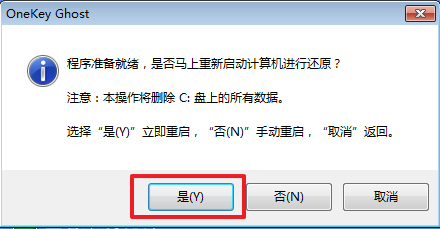
电脑公司win7 64位纯净版下载安装步骤图9
10、重启后,将会出现一个还原进度条,在这期间需要等一会,如图10所示。
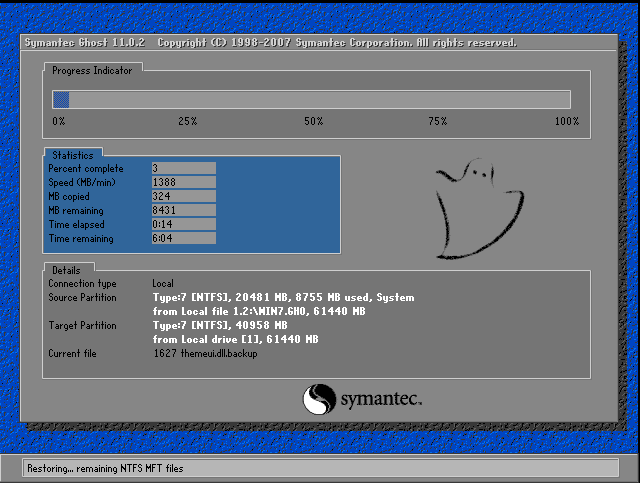
电脑公司win7 64位纯净版下载安装步骤图10
11、以下都是自动安装,小编截取关键截图提供参考,如图11和图12所示:
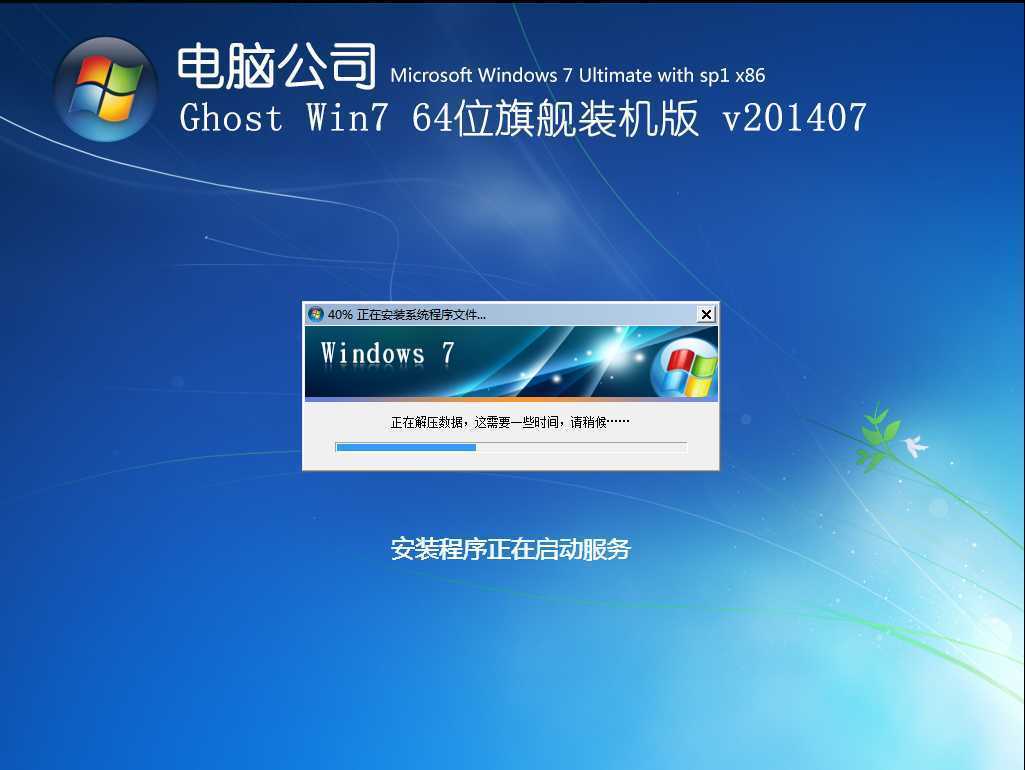
电脑公司win7 64位纯净版下载安装步骤图11
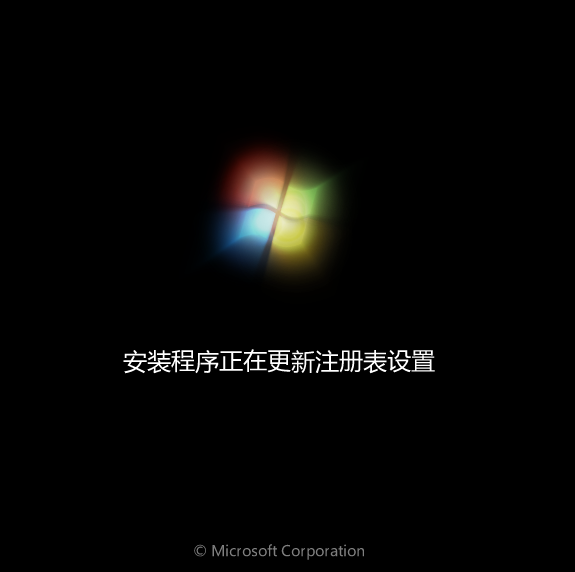
电脑公司win7 64位纯净版下载安装步骤图12
12、重启后系统就安装好了,在桌面右击“计算机”,选择“属性”,可查看系统的介绍,如图13所示
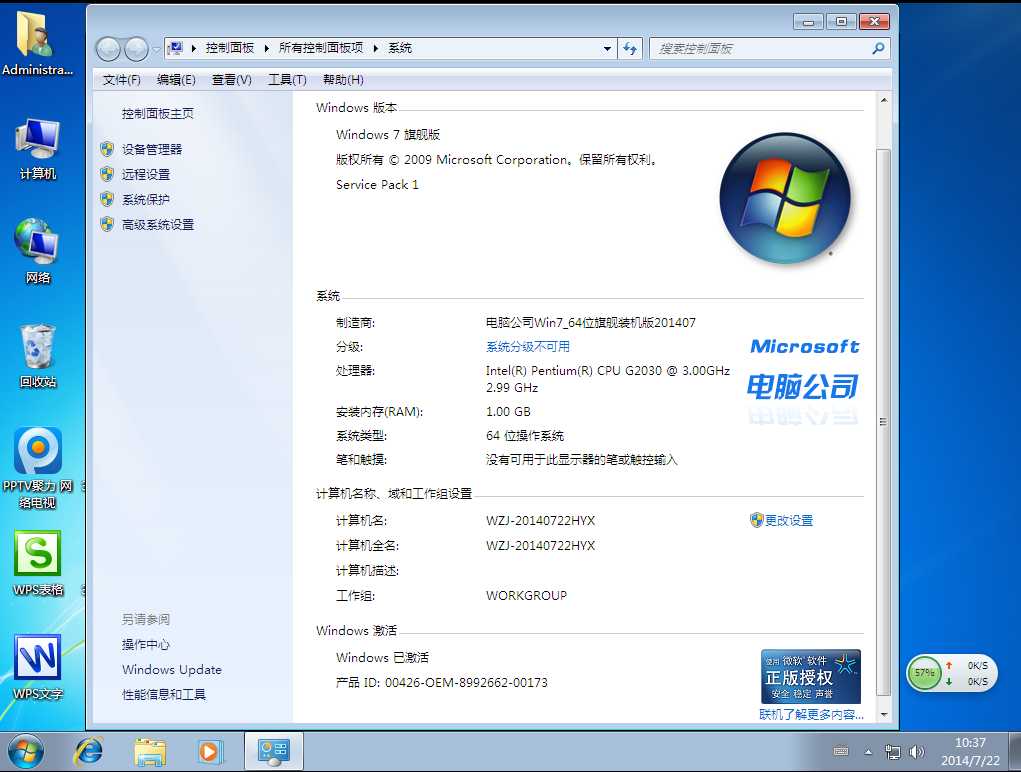
电脑公司win7 64位纯净版下载安装步骤图13
综上所述就是关于电脑公司win7 64位纯净版下载安装步骤的全部内容了。如果也想体验一下电脑公司win7 64位纯净版系统的话,可就千万别错过了电脑公司win7 64位纯净版下载安装方法了。ghostxpsp3电脑公司特别版相关下载内容,敬请登录我们的官网!